文件资源管理器是win11的系统服务之一,用户可以通过它去管理文件数据,但是部分用户还不清楚文件资源管理器在哪里找。大家可以调出搜索框功能,输入文件资源管理器就能快速找到它了,想要方便打开的话,你也可以将它固定到任务栏,具体操作为:点击小三角完整展示全部选项,其中就有“固定到任务栏”功能。
win11文件资源管理器怎么放到任务栏:
1、在Win11下方点击开始菜单,输入文件资源管理器,即可找到。
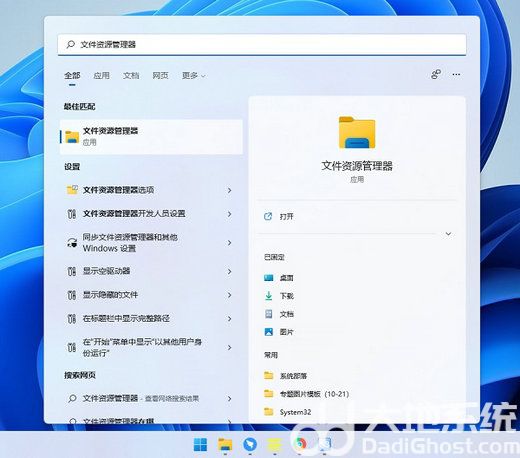
2、点击右侧下拉小三角,即可看到完整的选项,里面就有“固定到任务栏”的选项。
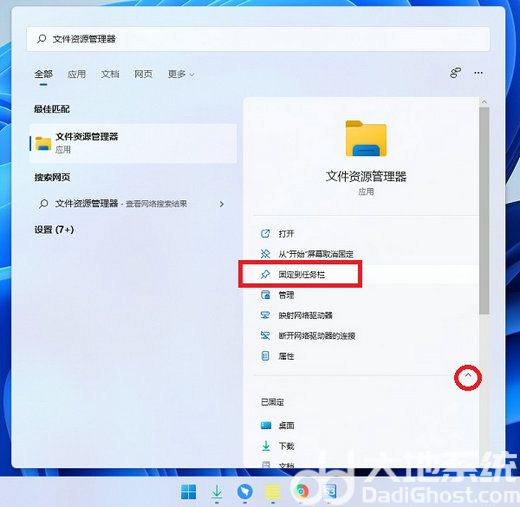
3、用户还可以固定到开始屏幕上,这样点击开始菜单也可以看见。
其实用户随意打开一个文件夹,它都是文件资源管理器在进行管理。可以说双击“此电脑”图标就是进入文件资源管理器。
以上就是win11文件资源管理器在哪里 win11文件资源管理器怎么放到任务栏的全部内容了。
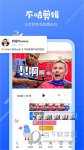
大小:71.82M
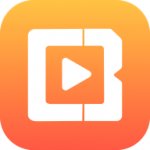
大小:52M

大小:20.2M

大小:58.0M

大小:15.1M